Shaxda tusmada
Si aan sharaxaad uga dhigo mid nool, waxaan u socdaa Isticmaal xog-ururin muunad ah oo ka dhigan macluumaadka dalabka. Xogta xogta waxay leedahay 4 tiir kuwaas oo kala ah > Taariikhda Dalabka, Aqoonsiga Dalabka, iyo > Qaddarka >.
>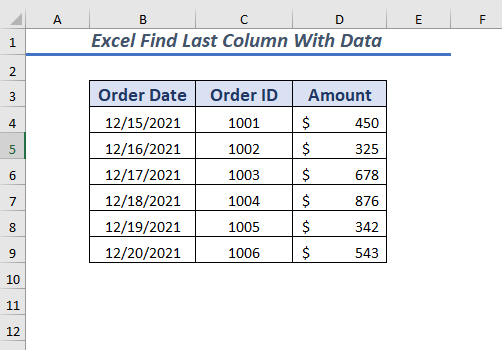 3>
3>Soo deji Buug-hawleed si aad u Tababarto
> >>Excel Hel Tiirka u dambeeya ee Xogta.xlsm>11> 1. Adeegsiga shaqada LOOKUP si aad u hesho tiirka ugu dambeeya ee xogta >Si aad u heshid tiirka ugu dambeeya ee xogta ku jirta Excel waxaad isticmaali kartaa function LOOKUP halkaas oo aad ka raadin karto qiimaha ugu dambeeya ee mid kasta Tiirka gaarka ah, kaliya maaha tiirka u dambeeya.
Aanu bilowno habraaca,
Marka hore, dooro unug kasta si aad u qiimeyso natiijadaada.
➤Waxaan doortay unugga
1>F4ka bacdi, ku qor qaacidada soo socota Formula Bar ama unugga la doortay
>> =LOOKUP(2,1/(D:D""),D:D)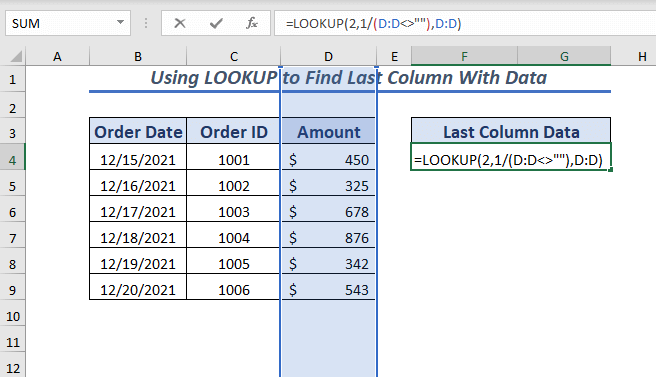
Halkan gudaha LOOKUP function, waxaan rabaa in aan helo Xogta Tusmada ugu dambeeya iyadoo kuxiran Order ID > column as lookup_value qiimo.
Waxaan u xushay kala duwanaanshaha D:D column sida lookup_vector halkaas oo aan isticmaalay aan ahayn siman hawlwadeen () si loo helo unugyada aan faaruqin. Ka dib, u kala qaybi 1 si aad u ogaato mid ka mid ah unugyada ka kooban xogta. Kadibna, sida natiijada_vector waxay isticmaashay xadka D:D ee Qadarka column.
Hadda, riix ENTER furaha
>Haddaba, waxaad arki doontaa xogta tiirka ugu dambeeya ee xogta.>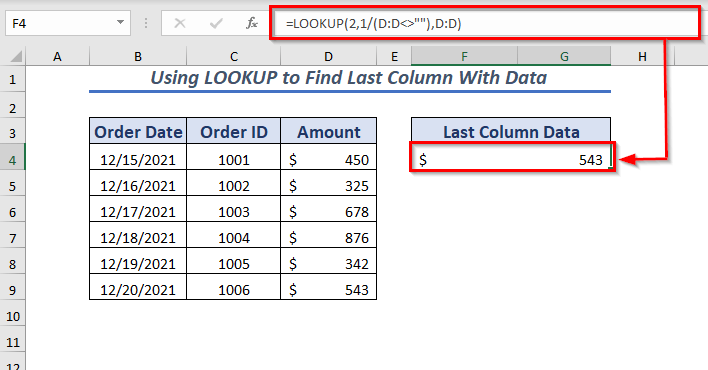 >
>2. Isticmaalka INDEX & Shaqada COUNT ,
Si aad u bilawdo, dooro unug kasta si aad u dhigto qiimaha natiijadaada.
> gudaha Bararka Formula ama geli qolka la doortay INDEX shaqada, waxaan u xushay kala duwanaanshaha D4:D9 sidii array . Marka xigta, sida lambarka_lambarka ee INDEX shaqada loo isticmaalo COUNT shaqada si loo helo booska qiimaha ugu dambeeya ee kala duwanaanshaha la doortay D4:D9 . Shaqada COUNT ayaa soo celin doonta booska ugu dambeeya ka dib INDEX shaqada ayaa soo celin doonta qiimihii booskaas. >Hadda, taabo ENTER furaha , oo waxaad arki doontaa xogta tiirka u dambeeya ee xogta kaydinta Qiimaha Ugu Dambeeya ee Safka Ka Weyn Eber ee Excel (2 Fudud Foomamka)3. Isticmaalka MIN & amp; COLUMN ka dib INDEX Function
> Waxaad sidoo kale isticmaali kartaa shaqada MIN oo wata COLUMN iyo COLUMNS shaqo si aad u hesho lambarka tiirka u dambeeya.<3Iyada oo ku xidhan tirada tiirka u dambeeya waxa aad heli kartaa xogta tiirka u dambeeya addoo isticmaalaya INDEX function.
Marka hore, billow habraaca si aad u hesho lambarka tiirka u dambeeya. 0>➤Waxaan doortay unugga F3 > >kadib, ku qor qaacidada soo socota Formula Bar ama unugga la doortay. <10 =MIN(COLUMN(A4:C9))+COLUMNS(A4:C9)-1 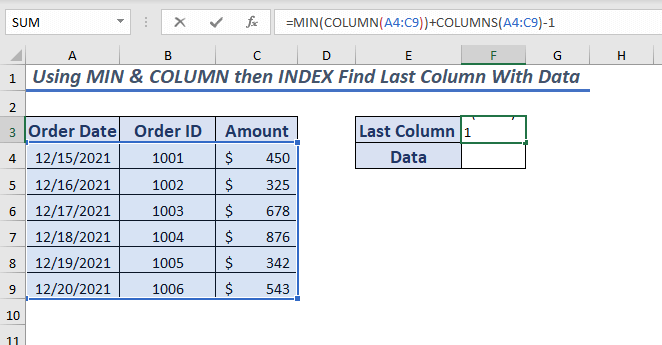
Halkan, gudaha COLUMN shaqada la doortay inta u dhaxaysa A4:C9 sida tixraac , Waxay soo celin doontaa array ka kooban dhammaan tirooyinka safafka ee kala duwanaanshaha la bixiyay.
Hadda si aad u hesho lambarka tiirka kowaad waxaad isticmaashaa min function.
>Ka dib shaqada COLUMNS ayaa siin doonta wadarta tiirka tirada tirada la doortay A4:C9 . Hadda waxaad ku dari kartaa wadarta tiirka tiirka koowaad ka dibna ka jar 1 si aad u hubiso tirada tiirka u dambeeya ee kala duwan.Dhammaadka, taabo ENTER furaha Markaa, waxaad heli doontaa tiirka ugu dambeeya
>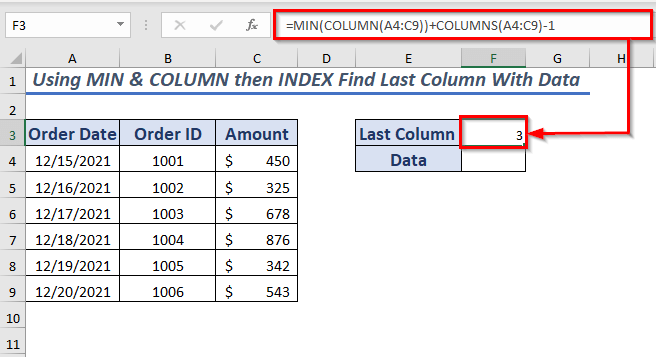 >
> Hadda, aynu sii wadno nidaamka si aan u helno xogta tiirka u dambeeya.
>Dooro unug kasta si aad u dhigto kaaga. qiimaha natiijada. >raacaya qaacidada Formula Bar ama unugga la doortay INDEX shaqo, dooro xadka A4:C9 oo ah array kadib dooro safka ugu dambeeya ee aan faaruqin kaas oo ah 6 sida nambarka safka ( u baahan yahay in la xasuusto lambarka safka waa in uu ahaadaa sida ku cad xog-ururinta, oo waxaad ka heli kartaa qiimaha saf kasta oo bixinaya lambarka ).ku xiga, la isticmaalo F3 qiimaha unugga sida column_number , qaacidadu waxay soo celinaysaa qiimaha safka u dhigma iyo lambarka tiirka kaas oo noqon doona xogta tiirka u dambeeya.
Riix ENTER , oo waxaad heli doontaa xogta tiirka u dambeeya.
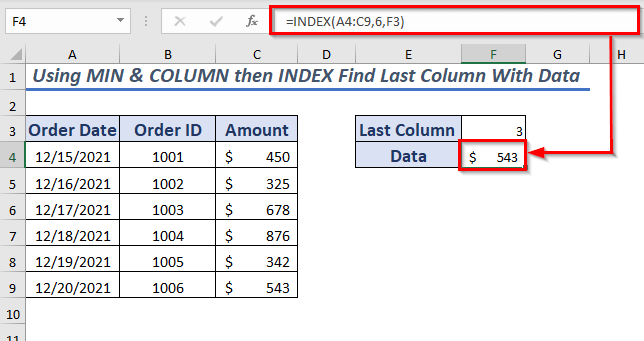 >
>
Aan bilowno habka,
>Marka hore, fur Developertab >> dooro Visual Basic( Keyboard Shortcut ALT + F11 >) >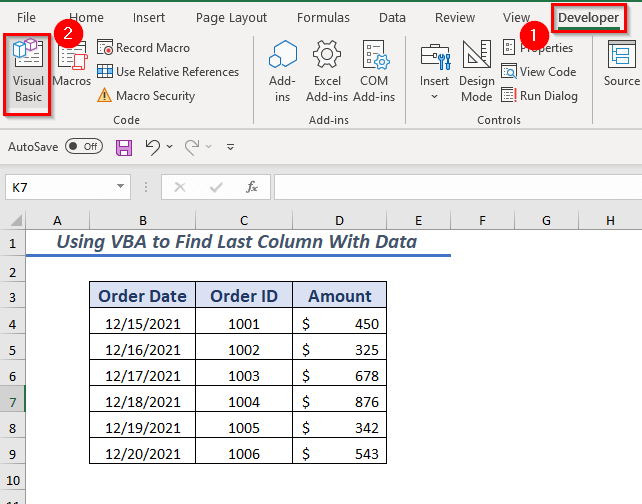 > Marka xigta, waxay furi doontaa mid cusub daaqada Microsoft Visual Basic for Applications.
> Marka xigta, waxay furi doontaa mid cusub daaqada Microsoft Visual Basic for Applications. halkaas ka fur Geli >> dooro Module >Module >
>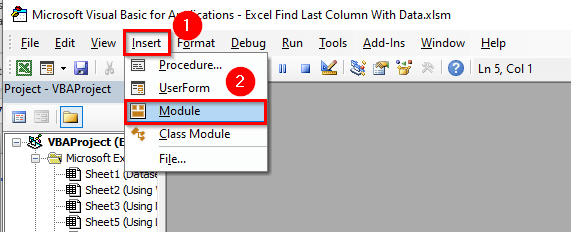 >>> > A Module ayaa furmaya ka dibna ku qor koodka soo socda gudaha Module .
>>> > A Module ayaa furmaya ka dibna ku qor koodka soo socda gudaha Module . 4070
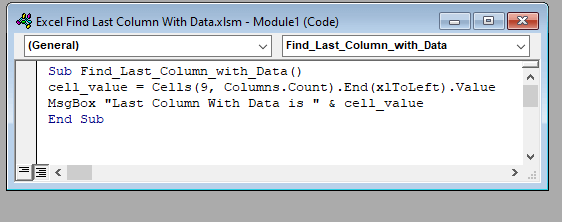
Halkan, waxaan ku dhawaaqay hab-hoosaadka Find_Column_with_Data
Waxaan isticmaalay COUNT > Habka loo tiriyo tiirka u dambeeya ka dib waxaan isticmaalay VALUE qaabka lagu helo qiimaha tiirka u dambeeyahalka aan bixiyay lambarka safka 9 . Halkan, waxaan ku kaydiyay qiimaha cell_value variable.
Si aan u muujiyo qiimaha waxaan isticmaalay MsgBox .
>Ugu dambayntii, Save koodka oo ku noqo xaashida shaqada.Marka xigta, fur View tab >> ka Macros >> dooro Arag Macros >
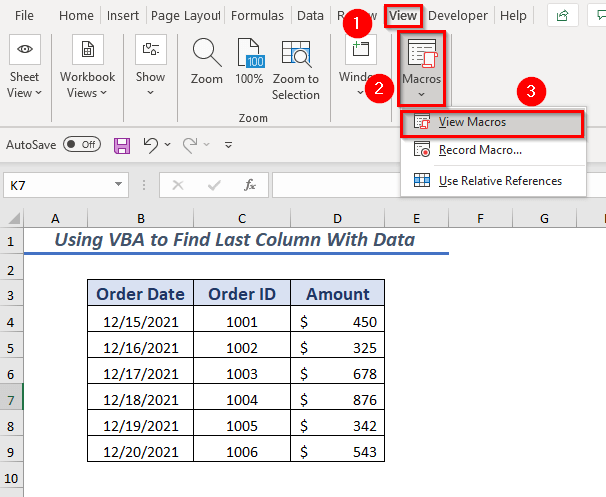 > > ➤ A sanduuqa wada-hadalka ayaa soo bixi doona. >
> > ➤ A sanduuqa wada-hadalka ayaa soo bixi doona. > 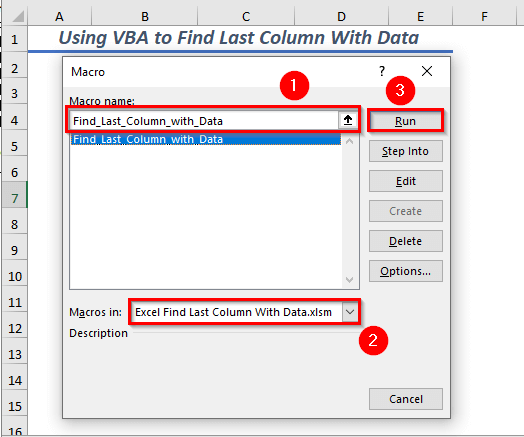 >
> Hadda, laga bilaabo Magaca Macro dooro Find_Column_with_Data sidoo kale dooro buugga shaqada gudaha Macros gudaha .
>Ka dib, Run xushay Macro . Natiijo ahaan, waxay tusi doontaa qiimaha tiirka ugu dambeeya ee sanduuqa fariinta. >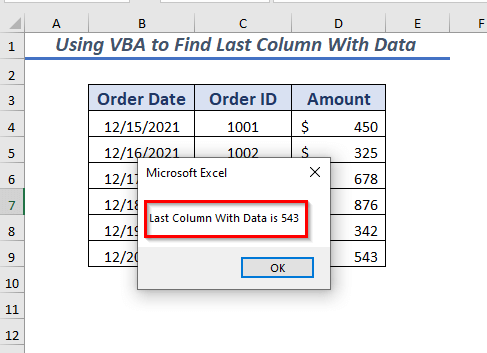 > > Qaybta Tababarka > > Waxaan buug-shaqeedka ku bixiyay warqad shaqo si aan ugu dhaqmo siyaabahan la sharraxay. Waxaad ka soo dejisan kartaa xiriirka sare >
> > Qaybta Tababarka > > Waxaan buug-shaqeedka ku bixiyay warqad shaqo si aan ugu dhaqmo siyaabahan la sharraxay. Waxaad ka soo dejisan kartaa xiriirka sare > 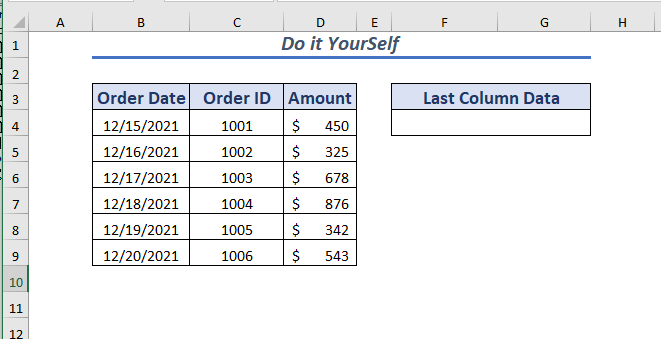 > > Gabagabo > Maqaalkan, waxaan ku sharraxay 4 siyaabood oo degdeg ah oo lagu helo tiirka ugu dambeeya ee xogta ku jirta Excel Waxaan rajeyneynaa in siyaabo kala duwan ay kaa caawin doonaan inaad hesho tiirka ugu dambeeya ee xogta. Ugu dambeyntii, haddii aad hayso nooc kasta oo talo-bixin, fikrado, ama falcelin ah fadlan xor u noqo inaad faallo ka bixiso hoos.
> > Gabagabo > Maqaalkan, waxaan ku sharraxay 4 siyaabood oo degdeg ah oo lagu helo tiirka ugu dambeeya ee xogta ku jirta Excel Waxaan rajeyneynaa in siyaabo kala duwan ay kaa caawin doonaan inaad hesho tiirka ugu dambeeya ee xogta. Ugu dambeyntii, haddii aad hayso nooc kasta oo talo-bixin, fikrado, ama falcelin ah fadlan xor u noqo inaad faallo ka bixiso hoos.
